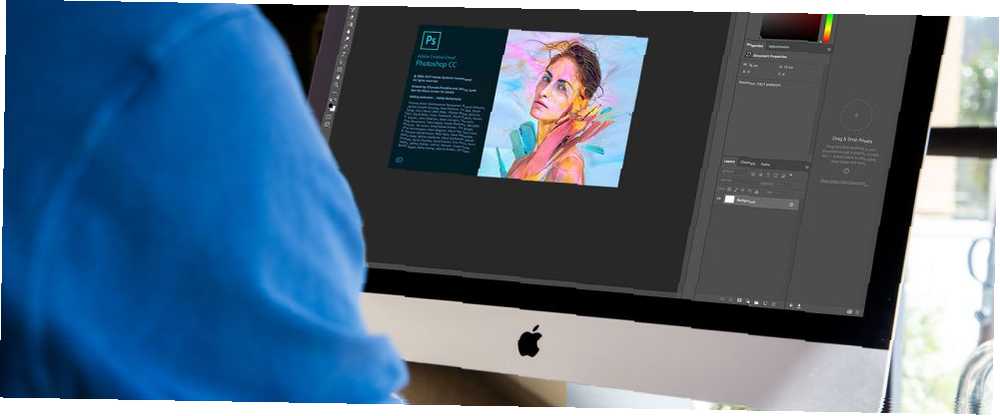
Gabriel Brooks
41
4272
906
Jednym z bardziej przytłaczających aspektów programu Photoshop dla początkujących jest sama liczba otwartych paneli oraz sposób, w jaki panele te mogą czasem zniknąć.
Jeśli zaginął panel, z którym przywykłeś do pracy, i nie możesz dowiedzieć się, dokąd poszedł, istnieje prosty sposób, aby Photoshop wyglądał dokładnie tak, jak zwykle.
Jak przywrócić panele w Photoshopie
Jeśli chodzi o brakujący panel, istnieje bardzo prosta poprawka. Powiedzmy, że pasek narzędzi po lewej zniknął: po prostu przejdź do Okno opcję w menu i upewnij się, że Przybory sprawdzone. Proces jest taki sam dla każdego panelu wymienionego w menu Okno. Kliknij, aby go wybrać, a ponownie pojawi się na ekranie.
Jeśli istnieje panel, którego nie chcesz używać, możesz go również zamknąć, klikając przycisk menu w rogu panelu i klikając Blisko.
Jak zresetować wygląd Photoshopa Powrót do domyślnych
Jeśli cały program wygląda zupełnie inaczej, istnieje szansa, że obszar roboczy został zmieniony.
Photoshop ma serię wstępnie ustawionych obszarów roboczych, z których możesz wybierać. Te obszary robocze otworzą panele przydatne dla użytkowników w zależności od tego, co robią. W tym celu mają obszar roboczy do projektowania 3D, grafiki i projektowania stron internetowych, projektowania ruchu, malarstwa i fotografii. Adobe oferuje również ustawienia domyślne Elementy zasadnicze obszar roboczy, do którego prawdopodobnie jesteś przyzwyczajony.
Możesz wybrać obszar roboczy, przechodząc do Okno > Obszar roboczy i wybierając jedną z opcji wymienionych powyżej.
Jeśli wróciłeś do Photoshopa i odkryłeś, że panele, do których jesteś przyzwyczajony, nie są już otwarte, po prostu przejdź do Okno > Obszar roboczy > Zresetuj Essentials. (Jeśli używasz jednego z innych obszarów roboczych oferowanych przez Photoshop, to ten powinien być wymieniony na liście w opcji Resetuj).
Jeśli żaden z tych obszarów roboczych nie odpowiada dokładnie Twoim potrzebom, możesz otworzyć wszystkie panele i przejść do Okno > Worskpace > Nowa przestrzeń robocza a Photoshop przechwytuje wszystkie lokalizacje paneli, a także może przechwytywać i skróty klawiaturowe, menu i opcje paska narzędzi, które możesz dostosować.
Możesz przeciągać panele, zmieniać ich kolejność, zamykać, otwierać lub minimalizować, dopóki Twój obszar roboczy nie będzie wyglądał dokładnie tak, jak lubisz, zanim go zapiszesz.
Jaka jest twoja ulubiona przestrzeń robocza programu Photoshop? Czy utworzyłeś niestandardowy obszar roboczy, który pasuje do Twojego przepływu pracy? Daj nam znać w komentarzach.











